2017.5 OPEL VIVARO B ESP
[x] Cancel search: ESPPage 45 of 141

Introducción45Seleccione Ajustes audio , después,
Vol. veloc. y gire OK hasta seleccio‐
nar el ajuste deseado.
NAVI 50 IntelliLink - Ajustes de
volumen
Para acceder al menú de configura‐
ción en cualquier momento, toque 7
seguido de ÿAjustes .
Aparecen los siguientes submenús de ajustes:
● Audio
Consulte la sección "Ajustes de
audio" a continuación.
● Pantalla
Consulte (NAVI 50 IntelliLink)
"Ajustes del sistema" 3 45.
● Bluetooth
Consulte (NAVI 50 IntelliLink)
"Ajustes del sistema" 3 45.
● Sistema
Consulte (NAVI 50 IntelliLink) "Ajustes del sistema" 3 45.Ajustes de audio
Seleccione Audio para visualizar las
siguientes opciones:
● Vol/Velocidad (Desact./
1/2/3/4/5)
El volumen aumenta cuando aumenta la velocidad del
vehículo, para compensar el
ruido del viento y la carretera.
El volumen compensado por velocidad se puede desactivar o
se puede establecer el nivel de
adaptación de volumen.
● Intensidad de volumen (Activar/
Desactivar)
Active la sonoridad para aumen‐
tar los niveles de bajos y agudos.
● BAL/FAD
Consulte (NAVI 50 IntelliLink)
"Ajustes de tono" 3 43.
● Sonido
Toque l para abrir el submenú
de preferencias de audio.
En función de la versión, se
puede ajustar el volumen de dife‐ rentes tipos de audio de manera
independiente, por ejemplo,audio, anuncios de tráfico (TA),
instrucciones de navegación,
sistema de teléfono manos libres
y niveles de tonos de llamada.
Toque ]/< para ajustar el volu‐
men de cada tipo de audio.
Si es necesario, toque
Restablecer valores
predeterminados para devolver
los valores de fábrica de todos
los volúmenes.
Para otras versiones del
submenú de sonido, consulte
(NAVI 50 IntelliLink) "Ajustes de
tono" 3 43.
NAVI 80 IntelliLink - Ajustes de
volumen
Consulte en (NAVI 80 IntelliLink)
"Ajustes del sistema" 3 45.
Ajustes del sistema
R15 BT USB, R16 BT USB,
CD16 BT USB, CD18 BT USB -
Ajustes del sistema
Pulse SETUP y acceda al menú de
ajustes girando y pulsando OK.
Page 46 of 141
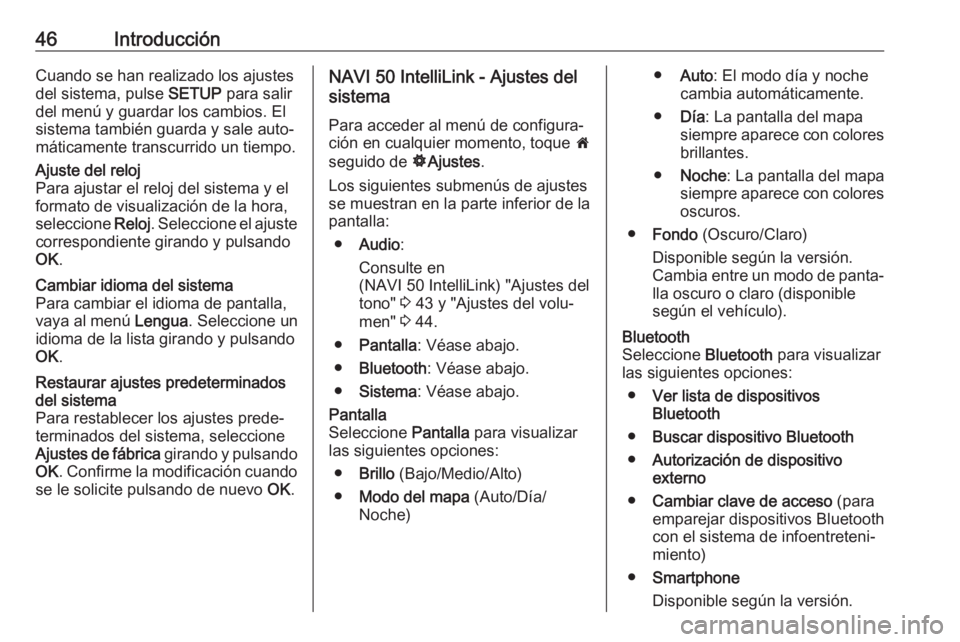
46IntroducciónCuando se han realizado los ajustes
del sistema, pulse SETUP para salir
del menú y guardar los cambios. El
sistema también guarda y sale auto‐
máticamente transcurrido un tiempo.Ajuste del reloj
Para ajustar el reloj del sistema y el
formato de visualización de la hora,
seleccione Reloj. Seleccione el ajuste
correspondiente girando y pulsando
OK .Cambiar idioma del sistema
Para cambiar el idioma de pantalla, vaya al menú Lengua. Seleccione un
idioma de la lista girando y pulsando
OK .Restaurar ajustes predeterminados
del sistema
Para restablecer los ajustes prede‐
terminados del sistema, seleccione
Ajustes de fábrica girando y pulsando
OK . Confirme la modificación cuando
se le solicite pulsando de nuevo OK.NAVI 50 IntelliLink - Ajustes del
sistema
Para acceder al menú de configura‐
ción en cualquier momento, toque 7
seguido de ÿAjustes .
Los siguientes submenús de ajustes
se muestran en la parte inferior de la
pantalla:
● Audio :
Consulte en
(NAVI 50 IntelliLink) "Ajustes del
tono" 3 43 y "Ajustes del volu‐
men" 3 44.
● Pantalla : Véase abajo.
● Bluetooth : Véase abajo.
● Sistema : Véase abajo.Pantalla
Seleccione Pantalla para visualizar
las siguientes opciones:
● Brillo (Bajo/Medio/Alto)
● Modo del mapa (Auto/Día/
Noche)● Auto : El modo día y noche
cambia automáticamente.
● Día: La pantalla del mapa
siempre aparece con colores brillantes.
● Noche : La pantalla del mapa
siempre aparece con colores oscuros.
● Fondo (Oscuro/Claro)
Disponible según la versión.
Cambia entre un modo de panta‐
lla oscuro o claro (disponible
según el vehículo).Bluetooth
Seleccione Bluetooth para visualizar
las siguientes opciones:
● Ver lista de dispositivos
Bluetooth
● Buscar dispositivo Bluetooth
● Autorización de dispositivo
externo
● Cambiar clave de acceso (para
emparejar dispositivos Bluetooth
con el sistema de infoentreteni‐
miento)
● Smartphone
Disponible según la versión.
Page 47 of 141

Introducción47Para obtener ayuda con la acti‐
vación y uso de los mandos de
voz, consulte "Reconocimiento
de voz" 3 114.
Para obtener más información sobre
ajustes de Bluetooth, consulte
(NAVI 50 IntelliLink) "Música Blue‐
tooth" 3 73 y "Conexión Bluetooth"
en la sección "Teléfono" 3 123.Sistema
Seleccione Sistema para visualizar
las siguientes opciones:
● Idioma
Cambia el idioma en pantalla y el de las instrucciones de voz para
el sistema de navegación. Pulse
OK para confirmar la selección.
● Reloj/unidades
Se pueden modificar los siguien‐
tes ajustes:
● Formato horario (12h/24h)
● Unidades/Unidades de nav.
(km/mls)
● Ajuste de la hora
Pulse l para abrir el
submenú Ajuste de la horaque contenga las siguientes
opciones:
Auto /Manual
Si se selecciona el ajuste de hora automático, el GPS
ajusta la hora automática‐ mente.
Si selecciona el ajuste hora‐ rio manual, ajuste como
proceda.
Nota
Para garantizar que la hora local sea
correcta, es necesario instalar
mapas de navegación para el país actual.
● Ajustes de fábrica
Pueden establecerse los siguien‐
tes ajustes como predetermina‐
dos de fábrica:
● Todos
● Teléfono
● Navegación
● Audio-Medios-Radio-
Sistema● Navegación (Activar/Desactivar)
● Versión del sistema (muestra el
número de versión del software
del sistema de infoentreteni‐
miento)
Al realizar los ajustes de la ajustes del
sistema, toque 7 (y seleccione otro
menú en pantalla) para salir del menú de ajustes y guardar los cambios. El
sistema también guarda y sale auto‐
máticamente transcurrido un tiempo.
NAVI 80 IntelliLink - Ajustes del
sistema
Para acceder al menú de ajustes del
sistema desde la página de inicio,
toque MENÚ y después Sistema.
Aparecen los siguientes submenús
de ajustes:
● Idioma
● Pantalla
● Sonido
● Reloj
● Advertencias de seguridad
● Página de inicio
● Teclados
Page 49 of 141

Introducción49Seleccione en la lista de opciones
para ver una previsualización de
cada diseño de la página de inicio.Teclados
Para cambiar primero el tipo de alfa‐ beto (por ejemplo, latín, griego) y, a
continuación, el tipo de teclado (por
ejemplo, Qwerty, ABCD).Establecer unidades
Para cambiar las unidades de
medida, por ejemplo, distancia (km/
millas), coordenadas (grados, minu‐
tos, segundos), temperatura ( ℃, ℉ ) y
unidades barométricas (si están
disponibles).Estado e información
Para mostrar la información del
sistema, por ejemplo, la información
sobre la versión, el testado del GPS,
el estado de red, de licencias y copy‐
right.Extraer tarjeta SD
Para expulsar la tarjeta SD de forma
segura.Restaurar los ajustes de fábrica
Para eliminar toda la información del
sistema de infoentretenimiento. Siga
las instrucciones que aparecen en
pantalla.
Nota
Después, el sistema de infoentrete‐
nimiento se restablecerá en inglés de forma predeterminada. Si es
preciso, seleccione Idioma en el
menú Sistema para cambiar el
idioma.
Ajustes multimedia
Para acceder al menú de ajustes
multimedia desde la página Inicio,
toque MENÚ , Multimedia y, a conti‐
nuación, Ajustes.
Aparecen los siguientes submenús
de ajustes:
● Sonido
● Radio
● Medios
● Imágenes
● Vídeo
Una vez modificados los ajustes,
toque Aceptar para confirmar.Sonido
Pueden actualizarse los siguientes
ajustes de sonido:
● 'Balance': Establezca la distribución de
sonido en el vehículo.
● "Bajos Agudos": Ajuste la opción de sonido, por
ejemplo, "Neutro" o "Pop-rock",
"Clásica", "Jazz" (si está disponi‐
ble). Seleccione "Manual" para
ajustar manualmente los niveles
de agudos y bajos.
Pulse Aceptar para guardar los
cambios.
● "Demostración Arkamys" (si está
disponible):
Seleccione para el modo demos‐ tración Arkamys.
● "Bass Boost Arkamys": Activar/Desactivar la amplifica‐
ción de bajos.
Page 52 of 141

52RadioLos mandos principales son:● FM/AM /DAB (según la versión):
Cambiar entre las bandas de
frecuencia FM y AM.
● l/m : Iniciar la búsqueda auto‐
mática de la emisora siguiente/
anterior.
● k/l : Cambiar a la frecuencia
siguiente/anterior en incremen‐
tos de 0,5.
● R/S : Desplazarse a través de la
lista de emisoras.
Activar la radio
Para activar la radio en cualquier
momento, toque 7 seguido de è/
ñ Radio . Se recibirá la emisora
previamente seleccionada.
Los siguientes submenús se mues‐
tran en la parte inferior de la pantalla:
● Principal : Muestra la emisora/
frecuencia.
● Lista : Muestra una lista por orden
alfabético con las emisoras
disponibles (máximo
50 emisoras).Nota
Emisoras de radio sin RDS: sólo
aparece la frecuencia. Estas emiso‐ ras aparecen al final de la lista.
● Presintonías : Muestra las emiso‐
ras favoritas memorizadas.
● Opciones :
Se pueden modificar los ajustes siguientes, en función de la
banda de frecuencia seleccio‐
nada:
● RDS (Activar/Desactivar)
● TA (Activar/Desactivar)
● Región (Activar/Desactivar)
● Noticias (Activar/Desactivar)
● AM (Activar/Desactivar)
● Actualizar lista (Inicio)
Para obtener información adicional, consulte en (NAVI 50 IntelliLink)
"RDS (Radio Data System)" 3 57.
Seleccionar la banda de frecuencias
Toque S junto a FM/AM /DAB (si está
disponible) en la esquina superior izquierda de la pantalla y seleccione
la banda de frecuencias FM, AM o
DAB.Se recibirá la emisora previamente
seleccionada en dicha banda de
frecuencias.
Nota
La banda de frecuencias de AM
puede desconectarse a través del
menú Opciones .
Consulte "Difusión de audio digital"
3 59.
NAVI 80 IntelliLink - Mandos Utilice la pantalla táctil para utilizar la
radio.
Los mandos principales son: ● FM/AM /DR : Cambiar entre las
bandas de frecuencia FM, AM y DR (radio digital).
● Y/Z : Iniciar la búsqueda auto‐
mática de la emisora siguiente/
anterior.
● : Cambiar a la frecuencia
siguiente/anterior en incremen‐
tos.
● ↑/↓: Desplazarse a través de la lista de emisoras.
Page 53 of 141

Radio53Activar la radio
Para acceder a la radio desde la
página Inicio, toque MENÚ, a conti‐
nuación Multimedia y, después,
Radio .
Están disponibles los siguientes
modos:
● Presintonía :
Muestra las emisoras favoritas memorizadas.
● Lista :
Muestra una lista por orden alfa‐
bético con las emisoras disponi‐
bles (máximo 50 emisoras).
Nota
Emisoras de radio sin RDS: sólo
aparece la frecuencia. Estas emiso‐
ras aparecen al final de la lista.
● Frecuencia :
Búsqueda manual o automática explorando el rango de frecuen‐cias seleccionado.
Seleccionar la banda de frecuencias
Toque la etiqueta FM/AM /DR de la
esquina superior izquierda de la
pantalla para cambiar entre bandas
de frecuencia.Se recibirá la emisora previamente
seleccionada en dicha banda de
frecuencias.
Búsqueda de emisoras
Búsqueda automática de
emisoras
R15 BT USB, R16 BT USB,
CD16 BT USB, CD18 BT USB -
Búsqueda automática de emisora
Pulse brevemente 2 o 3 para
buscar la siguiente emisora sintoni‐
zable en la banda de frecuencias
actual.
Si no se encuentra ninguna emisora,
la búsqueda automática continúa
hasta que se vuelva a pulsar 2 o 3 .
NAVI 50 IntelliLink - Búsqueda automática de emisoras
Toque l o m para buscar la
siguiente emisora sintonizable en la
banda de frecuencias actual.
Si no se encuentra ninguna emisora, la búsqueda automática continúa
hasta que se vuelva a tocar l o m .NAVI 80 IntelliLink - Búsqueda
automática de emisoras
Toque Y o Z para buscar la
siguiente emisora sintonizable en la
banda de frecuencias actual.
Si no se encuentra ninguna emisora,
la búsqueda automática continúa
hasta que se vuelva a tocar Y o Z.
Búsqueda manual de emisoras
R15 BT USB, R16 BT USB,
CD16 BT USB, CD18 BT USB -
Búsqueda manual de emisora
Seleccione la banda de frecuencias
deseada y, a continuación, mantenga
pulsado 2 o 3 para explorar la
banda de frecuencias seleccionada.
Suelte el botón cuando esté cerca de la frecuencia requerida. A continua‐
ción se realiza una búsqueda auto‐
mática de la siguiente emisora que se
recibe, la cual se reproduce automá‐
ticamente.
Gire OK para cambiar la frecuencia
en incrementos.
Page 54 of 141

54RadioBúsqueda de emisoras memorizadas
Esta función le permite acceder a
emisoras de radio que se han memo‐
rizado previamente.
Para memorizar una emisora, selec‐
cione la banda de frecuencias
deseada y la emisora y pulse a conti‐ nuación el botón de la emisora 1...6
hasta que se escuche una señal
acústica confirmando que la emisora
se ha memorizado en el botón de
emisora correspondiente. Se pueden
memorizar seis emisoras por banda
de frecuencias.Selección de una emisora memori‐
zada
Para seleccionar una emisora memo‐ rizada, seleccione la banda de
frecuencias deseada y pulse breve‐
mente el botón de la emisora 1...6.Búsqueda del nombre de la emisora
de radio (sólo FM)
Seleccione la banda de frecuencias de FM y resalte a continuación elnombre de la emisora en la pantalla
usando _ o 6.Pulse repetidamente 1 o 4 para
buscar manualmente el nombre de la
emisora requerida. Puede mostrarse
la frecuencia si el nombre de la
emisora no está disponible.
La lista alfabética contiene hasta
60 emisoras FM de radio con la mejor recepción. Esta lista puede actuali‐
zarse en cualquier momento. Listas
de memorización automática 3 55.
NAVI 50 IntelliLink - Búsqueda
manual de emisoras
Seleccione la banda de frecuencias
deseada y toque k o l para cambiar
a la frecuencia anterior/siguiente en
incrementos de 0,5.Búsqueda de emisoras memorizadas Esta función le permite acceder a
emisoras de radio que se han memo‐
rizado previamente.
Para guardar una emisora, selec‐
cione la frecuencia de frecuencias
deseada y, a continuación, toque
Presintonías para consultar los favo‐
ritos guardados.
Toque y mantenga la localización
deseada. La frecuencia o el nombre
de la emisora aparece en la localiza‐ción favorita, confirmando que ha
sido guardada. ( i indica la emisora
que se recibe actualmente).
Nota
Se pueden almacenar 12 emisoras
por banda de frecuencia.Selección de una emisora memori‐
zada
Para recuperar una emisora, selec‐
cione la banda de frecuencia corres‐
pondiente, a continuación, toque
Presintonías para mostrar los favori‐
tos guardados y seleccione la
emisora de radio favorita deseada.
Toque k/l para desplazarse a la
página anterior/siguiente de favori‐
tos.Búsqueda del nombre de la emisora
de radio (sólo FM y DAB)
Seleccione la banda de frecuencias
FM o DAB (si está disponible) y, a
continuación, toque Lista para
mostrar una lista alfabética de emiso‐ ras de radio disponibles.
Toque S o R para buscar manual‐
mente el nombre de la emisora
requerida. Puede mostrarse la
frecuencia si el nombre de la emisora
Page 55 of 141

Radio55no está disponible. Seleccione un
elemento de la lista para recibir la
emisora seleccionada ( i indica la
emisora recibida actualmente).
La lista alfabética contiene hasta 50
emisoras de radio con la mejor recep‐
ción. Esta lista se puede actualizar en
cualquier momento, consulte "Listas
de memorización automática" 3 55.
NAVI 80 IntelliLink - Búsqueda
manual de emisoras
Seleccione la banda de frecuencias
deseada y toque < o > para cambiar
a la frecuencia anterior/siguiente en
incrementos.Búsqueda de emisoras memorizadas Esta función le permite acceder a
emisoras de radio que se han memo‐
rizado previamente.
Para guardar una emisora, selec‐
cione la frecuencia de frecuencias
deseada y, a continuación, toque
Presintonía para consultar los favori‐
tos guardados.
Toque y mantenga en la localización
deseada hasta oír un "bip". La
frecuencia o nombre de la emisora
aparece en la localización favorita,confirmando que ha sido guardada.
Pueden guardarse 6 emisoras por
banda de frecuencias.
Opcionalmente, seleccione la banda
de frecuencias y la emisora deseadas
y, a continuación, seleccione
Frecuencia o Lista . Toque < para
abrir un menú desplegable y selec‐
cione Guardar como presintonía .
Toque y mantenga en la localización deseada hasta oír un "bip".Selección de una emisora memori‐
zada
Para recuperar una emisora, selec‐
cione la banda de frecuencia corres‐
pondiente, a continuación, toque
Presintonía para mostrar los favoritos
guardados y seleccione la emisora de radio favorita deseada.Búsqueda del nombre de la emisora
de radio (sólo FM)
Seleccione la banda de frecuencias FM y, a continuación, toque Lista
para obtener un listado alfabético de
las emisoras disponibles.Toque ↑ o ↓ para buscar manual‐
mente el nombre de la emisora
requerida. Puede mostrarse la
frecuencia si el nombre de la emisora
no está disponible.
La lista alfabética contiene hasta 50
emisoras de radio con la mejor recep‐
ción. Esta lista se puede actualizar en cualquier momento, consulte "Listas
de memorización automática" 3 55.
Listas de memorización automática
Se pueden buscar las emisoras con
la mejor recepción en una banda de
frecuencias y guardarlas automática‐
mente mediante la función de memo‐ rización automática.